Dxdiag - lệnh tải xuống thông tin cấu hình máy tính laptop quan trọng

Giới Thiệu Tổng Quan Về Công Cụ DxDiag
Nhiều người dùng thường nghĩ rằng để kiểm tra cấu hình máy tính cần phải cài đặt phần mềm chuyên dụng hoặc nhờ đến sự trợ giúp của kỹ thuật viên. Tuy nhiên, Windows đã tích hợp sẵn một công cụ giúp bạn tự kiểm tra ngay tại nhà: DxDiag.
DxDiag Là Gì?
DxDiag, viết tắt của DirectX Diagnostic Tool, là một công cụ chẩn đoán tích hợp trong hệ điều hành Windows. Nó cho phép người dùng kiểm tra và xác định thông tin chi tiết về phần cứng và phần mềm của máy tính, hỗ trợ chẩn đoán và khắc phục sự cố liên quan đến đồ họa, âm thanh, video và các thành phần DirectX khác.
Chức Năng Của DxDiag
- Kiểm tra thông tin cấu hình máy: Cung cấp thông tin chi tiết về hệ điều hành, phiên bản DirectX, CPU, RAM, card đồ họa.
- Chẩn đoán sự cố: Hỗ trợ chẩn đoán và khắc phục sự cố phần cứng và phần mềm.
- Hỗ trợ chơi game và ứng dụng: Đảm bảo các thành phần DirectX hoạt động đúng cách, nâng cao trải nghiệm sử dụng.
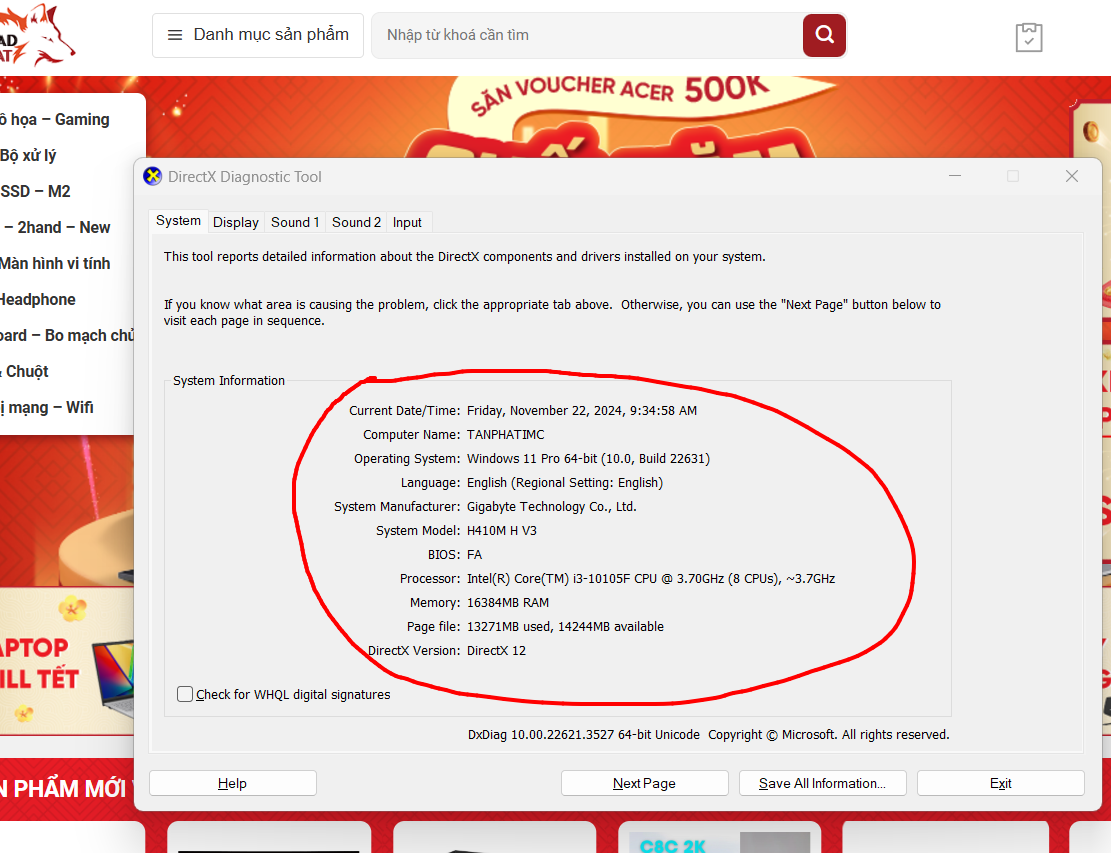
Thông Tin Máy Tính Được DxDiag Cung Cấp
DxDiag hiển thị thông tin qua các tab System, Display, Sound và Input, bao gồm:
- Thông tin hệ thống: Hệ điều hành, phiên bản DirectX, tên máy tính.
- Thông tin hiển thị: Loại card màn hình, dung lượng bộ nhớ, độ phân giải màn hình.
- Thông tin âm thanh: Card âm thanh, trình điều khiển âm thanh.
- Thông tin nhập liệu: Bàn phím, chuột, thiết bị chơi game.
- Thông tin mạng: Loại kết nối mạng, địa chỉ IP.
- Thông tin DirectX: Phiên bản DirectX, các trình điều khiển và tệp DirectX đang sử dụng
- Dxdiag tải xuống thông tin về cấu hình máy tính , laptop
📢 Liên hệ quảng cáo: 0919 852 204
Quảng cáo của bạn sẽ xuất hiện trên mọi trang!
Vì Sao Nên Sử Dụng DxDiag?
- Dễ sử dụng: Công cụ miễn phí, dễ sử dụng, không cần cài đặt thêm phần mềm.
- Cung cấp thông tin chi tiết: Cung cấp thông tin chi tiết về phần cứng và phần mềm, giúp giải quyết vấn đề kỹ thuật.
- Hỗ trợ chẩn đoán: Giúp chẩn đoán sự cố liên quan đến đồ họa, âm thanh, video và các thành phần DirectX khác.
- Miễn phí: Hoàn toàn miễn phí và có sẵn cho tất cả người dùng Windows.
Hướng Dẫn Kiểm Tra Máy Tính Bằng DxDiag
- Mở Hộp Thoại Run: Nhấn tổ hợp phím Windows + R hoặc tìm "Run" trong thanh tìm kiếm.
- Nhập Lệnh "dxdiag": Trong thanh Open, nhập "dxdiag" và chọn OK hoặc nhấn Enter.
- Xem Thông Tin: Bảng thông tin của DxDiag sẽ hiện ra với các tab chi tiết về cấu hình máy tính.
DxDiag là một công cụ hữu ích, giúp người dùng dễ dàng kiểm tra và nắm bắt thông tin cấu hình máy tính của mình. Đây là phương pháp kiểm tra cấu hình thông dụng và hiệu quả nhất trên máy tính Windows.